win10系统电脑使用过程中有不少朋友表示遇到过win10系统取消QQ提示的正在输入的状况,当出现win10系统取消QQ提示的正在输入的状况时,你不懂怎样解决win10系统取消QQ提示的正在输入问题的话,那也没有关系,我们按照1、首先在windows7系统电脑上登录自己的QQ,然后点击QQ主面板下方菜单栏的“打开系统设置”; 2、单击“打开系统设置”后就出现系统设置窗口,然后单击最顶层右边的“权限设置”这样的方式进行电脑操作,就可以将win10系统取消QQ提示的正在输入的状况处理解决。这一次教程中,小编会把具体的详细的步骤告诉大家:
推荐:
1、首先在windows7系统电脑上登录自己的QQ,然后点击QQ主面板下方菜单栏的“打开系统设置”;

2、单击“打开系统设置”后就出现系统设置窗口,然后单击最顶层右边的“权限设置”;
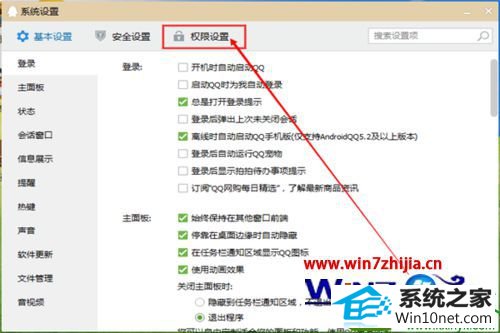
3、接着我们点击窗口左侧的“个人状态”选项;
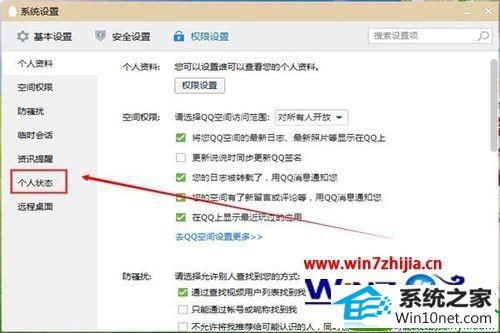
4、接着在“个人状态”设置信息里,我们可以看到一个“我的输入状态”选项,我们把该选项前方方框里的勾去掉;
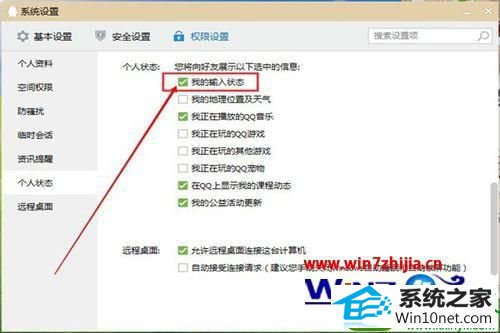
5、把“我的输入状态”前方方框里的勾去掉后,如下图所示。设置好后,我们可以测试一下自己在输入信息时,对方是否会有“正在输入”的提示。

6、如果想要恢复聊天时输入信息对方会显示"正在输入"的提示,我们只需要将“我的输入状态”前方方框里的√打上,聊天时即可显示”正在输入“提示。
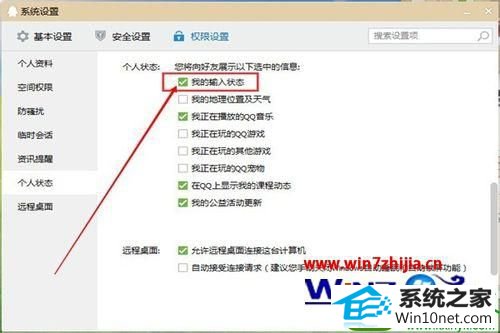
上面为大家介绍的内容就是关于windows7系统下取消QQ提示的正在输入的方法,有需要的用户可参照上面的方法进行设置即可。
友情链接:
本站发布的资源仅为个人学习测试使用!不得用于任何商业用途!请支持购买微软正版软件!
如侵犯到您的版权,请通知我们!我们会第一时间处理! Copyright?2021 专注于win7系统版权所有 川ICP备128158888号-8